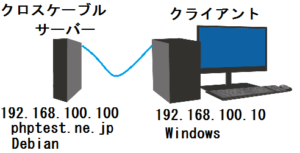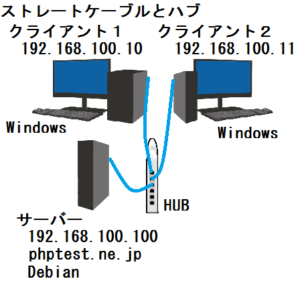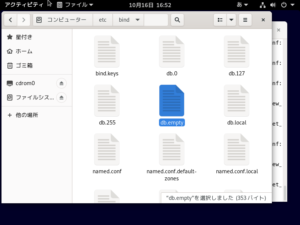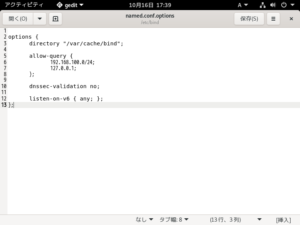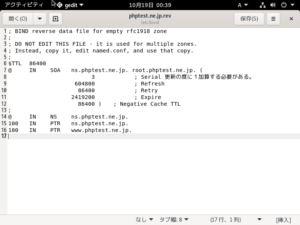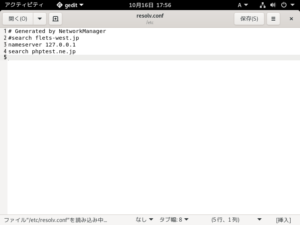古いPCにDebian11をインストールし、PHPをテストする環境を作ろう。
1.古いPCにDebian11をインストール
2.WEBサーバーを作ろう
3、DNSサーバーを作ろう
4.ファイルサーバーを作ろう
5.PHPを実行しよう
6.PHPをテストする環境を作ろう6 – ドメインを追加してみよう
今回は、Bind9を使って権威DNSサーバーを構築したいと思います。
※権威DNSサーバーについては、インターネットで調べてください。
※キャッシュDNSサーバーではありません。
ブログで半角のスラッシュと¥が使えなかったので、大文字の/と¥を使っています。
次の2つの構成でコンピューターを扱う方法を説明しています。
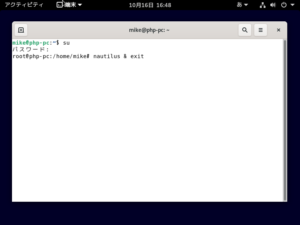
1.端末を開き、suで管理者権限を得ましょう。
nautilus & exitと入力し、Enterキーを押すことで、ファイルを操作するウィンドウが現れます。
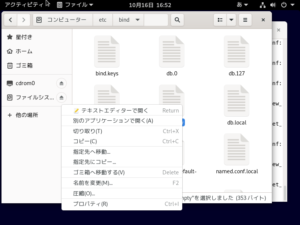
3.db.emptyを右クリックし、「コピー」を選択しましょう。
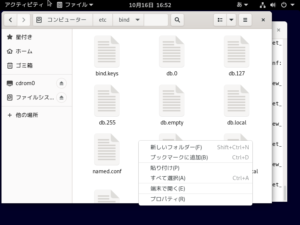
4.ウィンドウ内の空いた場所を右クリックし、「貼り付け」を選択しましょう。
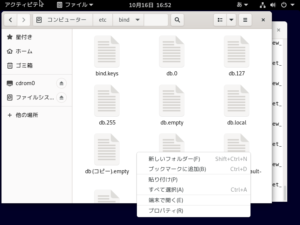
5.先程と同じように、ウィンドウ内の空いた場所を右クリックし、「貼り付け」を選択しましょう。
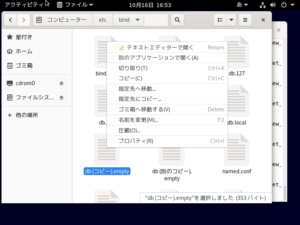
6.追加したファイルを右クリックし、「名前を変更」を選択しましょう。

7.phptest.ne.jp.zoneと入力し、「変更」ボタンを押しましょう。
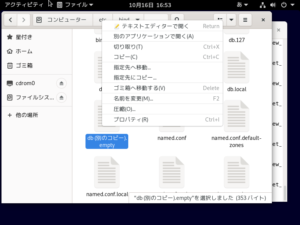
8.追加したもう1つのファイルを右クリックし、「名前を変更」を選択しましょう。
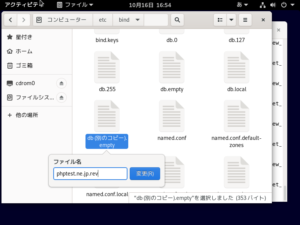
9.phptest.ne.jp.revと入力し、「変更」ボタンを押しましょう。
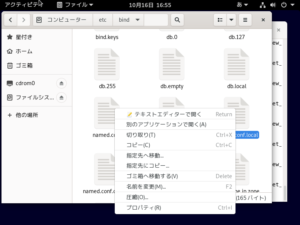
10.named.conf.localを右クリックし、「テキストエディターで開く」を選択しましょう。
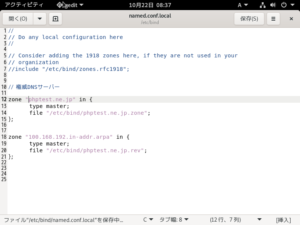
11.図の様に正引き、逆引きのゾーンを作成しましょう。
※fileで指定するディレクトリは、/etc/bindディレクトリ内でなければなりません。
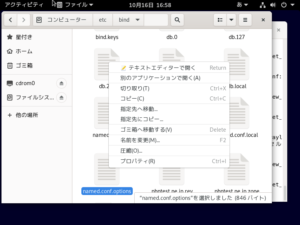
12.named.local.optionsを右クリックし、「テキストエディターで開く」を選択しましょう。
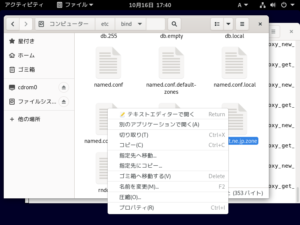
14.phptest.ne.jp.zoneを右クリックし、「テキストエディターで開く」を選択しましょう。
※このファイルは、/etc/bindディレクトリ内に置きましょう。
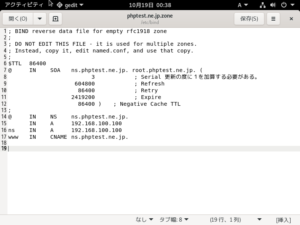
15.図の様に正引きゾーンファイルを作成しましょう。
※Serialは、更新する度に1を加算しなければなりません。
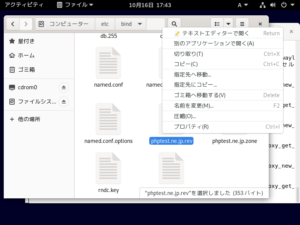
16.phptest.ne.jp.revを右クリックし、「テキストエディターで開く」を選択しましょう。
※このファイルは、/etc/bind/内に置きましょう。
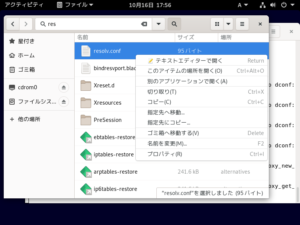
18./etcにディレクトリを変え、resolv.confを右クリックし、「テキストエディターで開く」を選択しましょう。

20.端末を開き、systemctl restart bind9 namedと入力し、Enterキーを押しましょう。
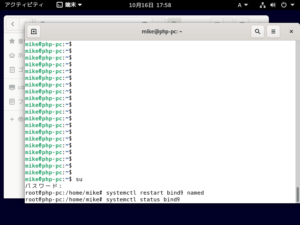
21.systemctl status bind9と入力し、Enterキーを押しましょう。
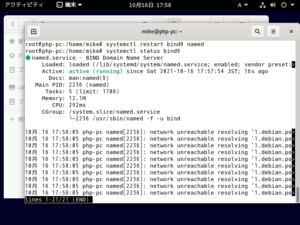
22.bind9の状態を見終わったら、Qキーを押しましょう。
※この様にして、正常に動作しているか確認できます。
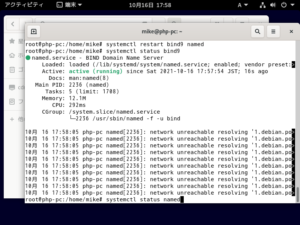
23.systemctl status namedと入力し、Enterキーを押しましょう。
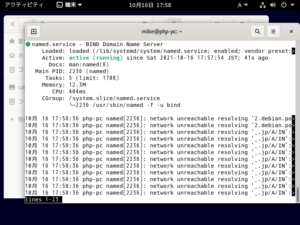
24.namedの状態を見終わったら、Qキーを押しましょう。
※この様にして、正常に動作しているか確認できます。
※Debian11でゾーンファイルをテストする場合
/usr/sbin/named-checkzone “www.phptest.ne.jp” /etc/bind/phptest.ne.jp.zone
/usr/sbin/named-checkzone “www.phptest.ne.jp” /etc/bind/phptest.ne.jp.rev
※Debian11でnamed.conf, named.conf.local, named.conf.optionsをテストする場合
/usr/sbin/named-checkconf -z /etc/bind/named.conf
※Debian12.5でnamed.conf, named.conf.local, named.conf.optionsをテストする場合
/usr/bin/named-checkconf -z /etc/bind/named.conf
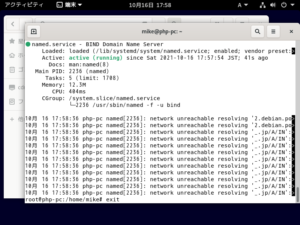
25.exitを入力し、Enterキーを押してsu権限を終え、端末を閉じましょう。
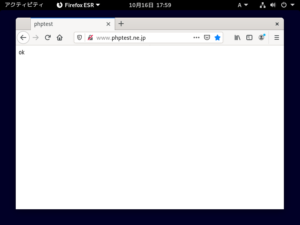
26.「アクティビティ」「ブラウザ(FireFox)」を起動し、アドレス欄にhttp://www.phptest.ne.jp/と入力し、Enterキーを押しましょう。
図の様な文字が表示されたならば、サーバー内でDNSサーバーが機能しています。
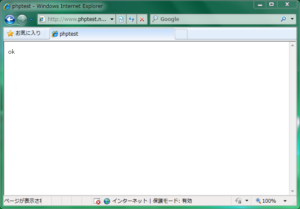
27.WindowsのEDGEを開き、アドレス欄にhttp://www.phptest.ne.jp/と入力し、Enterキーを押しましょう。
図の様な文字が表示されたなら、クライアントからDNSサーバーを利用できている事になります。
古いPCにDebian11をインストールし、PHPをテストする環境を作ろう。
1.古いPCにDebian11をインストール
2.WEBサーバーを作ろう
3、DNSサーバーを作ろう
4.ファイルサーバーを作ろう
5.PHPを実行しよう
6.PHPをテストする環境を作ろう6 – ドメインを追加してみよう
以上